converte MPG / MPEG in MP4 con alta velocità e alta qualità dell'immagine / audio.
- Convertire AVCHD in MP4
- Convertire MP4 in WAV
- Converti MP4 in WebM
- Converti MPG in MP4
- Converti SWF in MP4
- Converti MP4 in OGG
- Converti VOB in MP4
- Converti M3U8 in MP4
- Convertire MP4 in MPEG
- Incorpora i sottotitoli in MP4
- Splitter MP4
- Rimuovi audio da MP4
- Converti video 3GP in MP4
- Modifica file MP4
- Converti AVI in MP4
- Converti MOD in MP4
- Converti MP4 in MKV
- Convertire WMA in MP4
- Convertire MP4 in WMV
Metodi straordinari per comprimere file AVI con la migliore guida
 aggiornato da Lisa Ou / 09 gennaio 2023 16:30
aggiornato da Lisa Ou / 09 gennaio 2023 16:30Il mio amico ha un file video che vuole trasferire affinché io possa modificarlo. Tuttavia, il mio telefono non dispone di spazio di archiviazione sufficiente perché è troppo grande. È in formato AVI e non so come ridurlo. Per favore aiutami a trovare il miglior compressore video per i file AVI.
Hai problemi con le dimensioni del tuo file video? Se il suo formato è AVI, non preoccuparti, poiché è normale che quel formato abbia dimensioni significative. AVI, o Audio Video Interleave, è un formato contenitore multimediale creato da Microsoft nell'anno 1992. Simile a MPEG e MOV, questo formato è normalmente più grande di altri formati video. Questo perché i file AVI utilizzano un livello di compressione ridotto o nullo. Spesso è anche più grande di MP4, che è il formato più utilizzato a causa della sua accessibilità in generale. Nonostante ciò, i file AVI hanno ancora dei vantaggi perché sono di migliore qualità.

Detto questo, è sicuro affermare che i file AVI sono migliori per l'editing video poiché sono in forma grezza. L'unico problema è come rendere questi file video più piccoli. Bene, non preoccuparti più, poiché questo articolo ti fornirà gli strumenti e i metodi più eccezionali per comprimere i tuoi file AVI. In questo modo, potrai risparmiare spazio di archiviazione e, allo stesso tempo, mantenere la qualità del formato video AVI. Forniremo anche guide efficaci ma facili in ogni parte per rendere il processo senza problemi. Si prega di leggere in anticipo per iniziare la compressione.

Elenco delle guide
Parte 1. Comprimi il file AVI con FoneLab Video Converter Ultimate
Se vuoi comprimere correttamente i file AVI, fai attenzione al file FoneLab Video Converter Ultimate. Attualmente è in corsa per essere il miglior compressore, convertitore ed editor video, tutto allo stesso tempo. Ti consente di migliorare i tuoi file AVI in modo impressionante, come gli output di qualità che produce. Inoltre, questo strumento è conveniente e ha un'interfaccia semplice. Puoi utilizzare le sue funzionalità anche al primo utilizzo perché bastano pochi clic per padroneggiare le sue incredibili funzioni. E la parte migliore è che FoneLab non si occupa solo di file video. Può anche comprimere e convertire audio e immagini con diversi formati disponibili. Avrai conoscenza di più delle sue funzionalità quando installi lo strumento sul tuo dispositivo.
Video Converter Ultimate è il miglior software di conversione audio e video in grado di convertire MPG / MPEG in MP4 con velocità elevata e alta qualità dell'immagine / audio.
- Converti qualsiasi video / audio come MPG, MP4, MOV, AVI, FLV, MP3, ecc.
- Supporta la conversione video 1080p / 720p HD e 4K UHD.
- Potenti funzioni di modifica come Trim, Ritaglia, Ruota, Effetti, Migliora, 3D e altro.
Lasciati guidare dalle istruzioni senza problemi qui sotto per ottenere una comprensione del notevole compressore video AVI, FoneLab Video Converter Ultimate:
Passo 1 Scarica il file di installazione di FoneLab Video Converter Ultimate sul tuo computer accedendo alla sua homepage. Dopo il download, fai clic sul file e consentigli di apportare modifiche al tuo dispositivo. Quando viene visualizzata una finestra, puoi iniziare il processo di installazione. Alcune delle funzionalità del programma verranno visualizzate in anteprima mentre è in corso. Inizia a eseguirlo sul tuo computer una volta terminato.
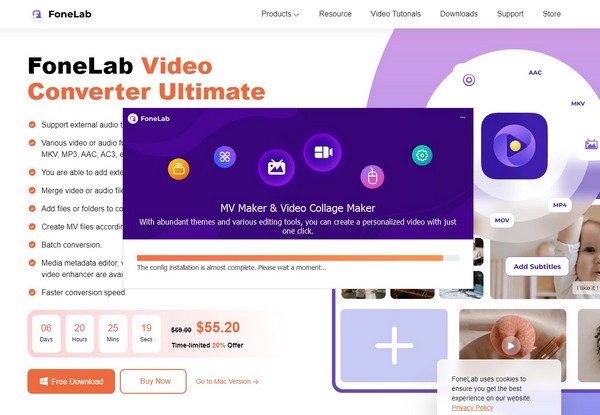
Passo 2 La funzione di conversione di FoneLab Video Converter Ultimate sarà quella che ti darà il benvenuto nell'interfaccia principale. Ma ci sono 4 opzioni nella parte superiore: MV, Collagee Strumenti, Compresa la Converter. Scegli il Strumenti per questa situazione.
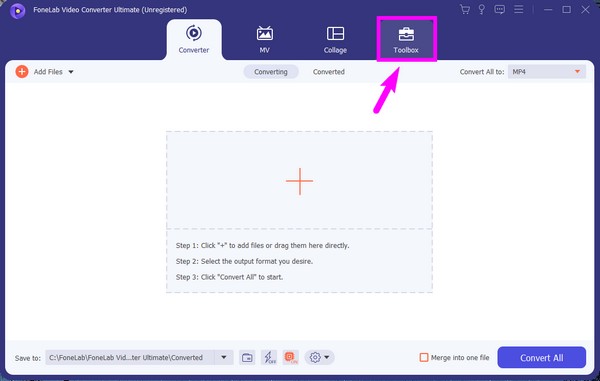
Passo 3 Una volta che sei in Strumenti vedrai la sezione Video Compressor caratteristica sulla parte superiore al centro. Fare clic per comprimere i file AVI alla dimensione del file appropriata che si desidera ottenere.
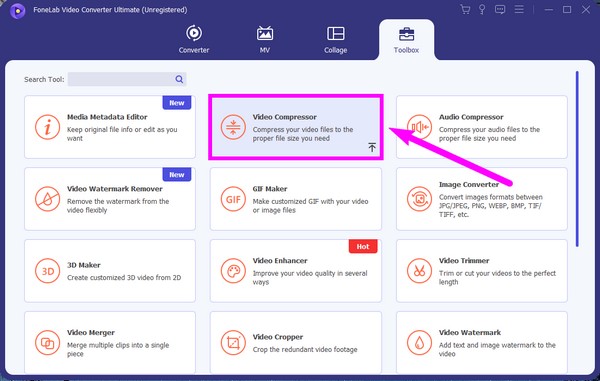
Passo 4 Apparirà un'interfaccia con una grande scatola al centro. Viene fornito con un simbolo più come indicazione per aggiungere file. Premerlo e selezionare il AVI file che vuoi convertire dalla cartella popup.
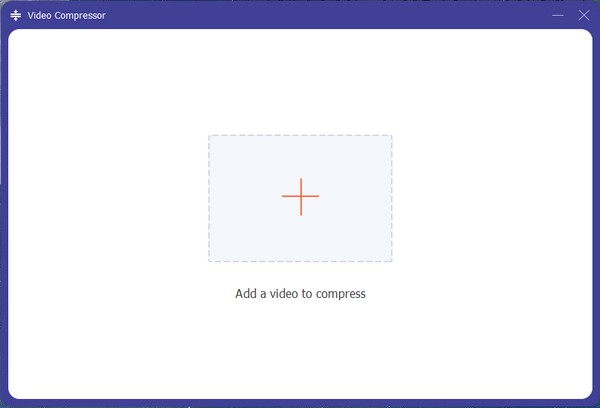
Passo 5 Una volta importato, l'interfaccia successiva visualizzerà le informazioni del file. È possibile regolare il dispositivo di scorrimento che si allinea con l'opzione dimensione per scegliere la dimensione dell'output video preferita. Puoi anche modificare il formato e la risoluzione in base alle tue preferenze. Successivamente, fai clic su Comprimere pulsante per comprimere il file AVI.
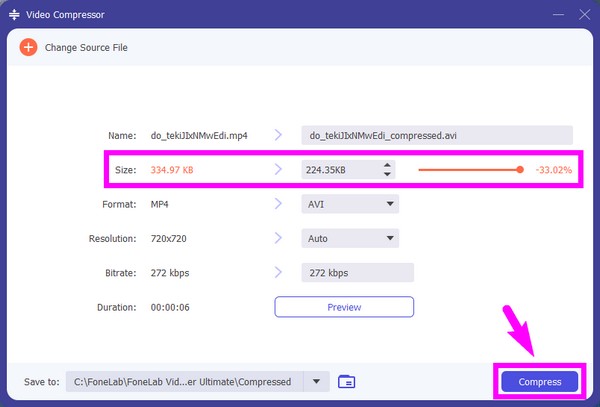
Parte 2. Comprimi file AVI online
Durante la ricerca di compressori online, ci siamo imbattuti in FlexClip. È uno strumento online gratuito che può aiutarti a comprimere i tuoi AVI e altri formati. È facile da usare, ma lo svantaggio è che l'elaborazione della compressione può richiedere del tempo.
Lasciati guidare dalle semplici istruzioni qui sotto per comprimere video AVI online con FlexClip:
Passo 1 Accedi al sito ufficiale di FlexClip, Quindi fare clic sul Sfoglia video scheda al centro della pagina. Quindi selezionare il AVI file dalla cartella dei file che verrà visualizzata.
Passo 2 Scegli la qualità e la risoluzione di compressione desiderate dai menu a discesa sul file Comprimi impostazioni. Quindi fare clic Comprimi ora.
Passo 3 Attendere il completamento del processo di compressione. Successivamente, scarica il file compresso per salvarlo sul tuo computer.
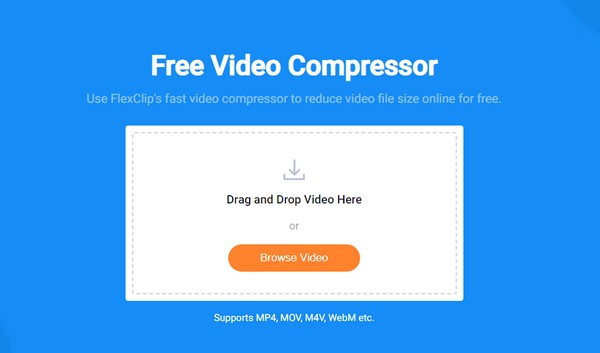
Video Converter Ultimate è il miglior software di conversione audio e video in grado di convertire MPG / MPEG in MP4 con velocità elevata e alta qualità dell'immagine / audio.
- Converti qualsiasi video / audio come MPG, MP4, MOV, AVI, FLV, MP3, ecc.
- Supporta la conversione video 1080p / 720p HD e 4K UHD.
- Potenti funzioni di modifica come Trim, Ritaglia, Ruota, Effetti, Migliora, 3D e altro.
Parte 3. Fai clic con il pulsante destro del mouse per comprimere il file AVI sul PC
Il modo più semplice per comprimere un file AVI sul tuo computer è fare clic con il pulsante destro del mouse sul video. Scegli il Invia a scheda dall'elenco delle opzioni. Quindi selezionare il Cartella compressa (zippata), e basta. È molto semplice, ma devi prima estrarre il video ogni volta che vuoi riprodurlo sul tuo dispositivo. È ancora meglio comprimere il video stesso utilizzando gli strumenti di compressione.
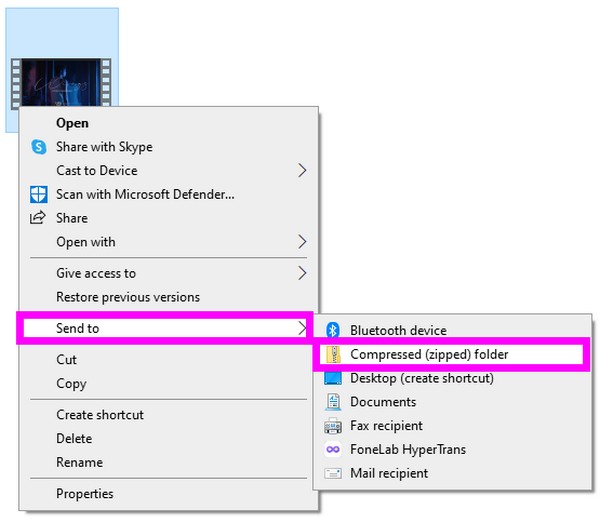
Parte 4. Comprimi file AVI con QuickTime su Mac
QuickTime può comprimere i tuoi file AVI Se stai usando Mac. Tuttavia, questo metodo è disponibile solo su Mac e non puoi eseguirlo su altri sistemi operativi. Inoltre, non ha molte opzioni di dimensioni e risoluzione come gli altri compressori.
Lasciati guidare dalle semplici istruzioni qui sotto per comprimere file AVI con QuickTime su Mac:
Passo 1 Avvia QuickTime dal Applicazioni cartella. Seleziona File, quindi Apri file per aprire il file video AVI.
Passo 2 Dopo aver effettuato l'accesso al video, fare clic su Compila il , quindi scegli il Esporta come scheda dalle opzioni a discesa. Seleziona la risoluzione che ridurrà le dimensioni del tuo video per comprimerlo.
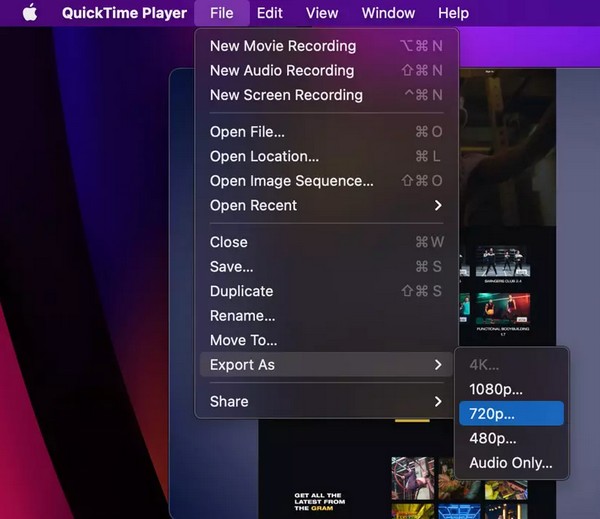
Video Converter Ultimate è il miglior software di conversione audio e video in grado di convertire MPG / MPEG in MP4 con velocità elevata e alta qualità dell'immagine / audio.
- Converti qualsiasi video / audio come MPG, MP4, MOV, AVI, FLV, MP3, ecc.
- Supporta la conversione video 1080p / 720p HD e 4K UHD.
- Potenti funzioni di modifica come Trim, Ritaglia, Ruota, Effetti, Migliora, 3D e altro.
Parte 5. Domande frequenti sui compressori di file AVI
1. La compressione dei file AVI riduce la qualità del video?
Dipende dal compressore che usi. Alcuni software, online o meno, riducono la qualità del video riducendone le dimensioni. Per assicurarti di preservare la qualità, prova il FoneLab Video Converter Ultimate.
2. È possibile convertire un file AVI compresso in un formato diverso?
Si, puoi. Dopo aver compresso un file AVI, è ancora possibile convertirlo in diversi formati utilizzando un convertitore affidabile. Se usi il FoneLab Video Converter Ultimate, non è necessario installare un altro convertitore, poiché questo strumento ha già tutto.
3. Quali altri formati video supporta FoneLab Video Converter Ultimate?
A parte i file video AVI, FoneLab Video Converter Ultimate può comprimere MP4, MOV, FLV, MKV, WMV, MPG, 3GP, VOB e altro. Puoi anche provare il suo compressore audio, che supporta un'ampia gamma di formati audio.
I file di grandi dimensioni possono essere difficili da gestire quando lo spazio di archiviazione del dispositivo è limitato. Per fortuna, puoi comprimerli usando i compressori più affidabili come il FoneLab Video Converter Ultimate. Installalo ora per risparmiare spazio.
Video Converter Ultimate è il miglior software di conversione audio e video in grado di convertire MPG / MPEG in MP4 con velocità elevata e alta qualità dell'immagine / audio.
- Converti qualsiasi video / audio come MPG, MP4, MOV, AVI, FLV, MP3, ecc.
- Supporta la conversione video 1080p / 720p HD e 4K UHD.
- Potenti funzioni di modifica come Trim, Ritaglia, Ruota, Effetti, Migliora, 3D e altro.
